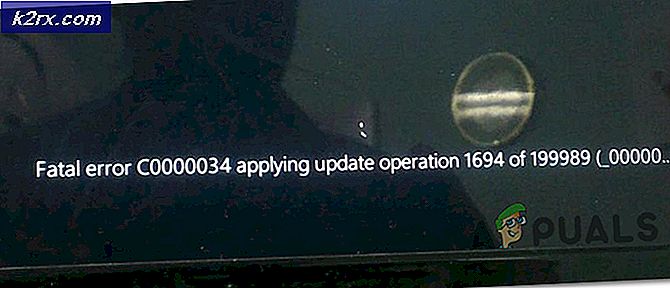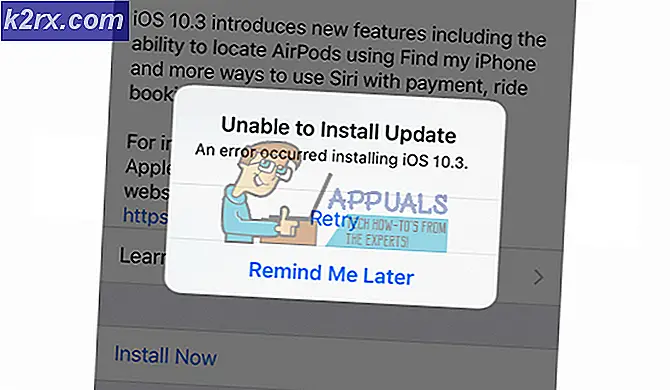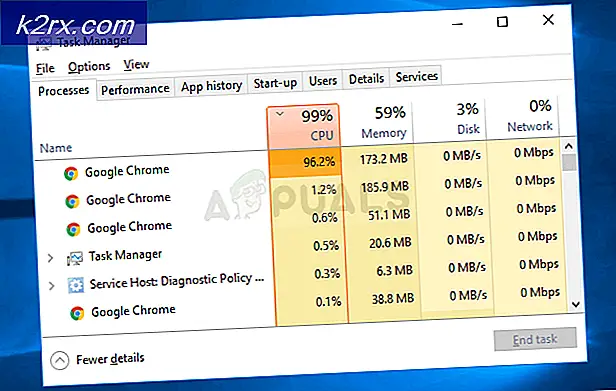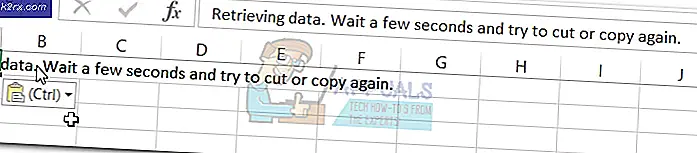Foutcode 2755 corrigeren bij het installeren van programma's of toepassingen
De fout met code 2755 bij het installeren van iets via Windows Installer, geeft aan dat de server een onverwachte foutmelding heeft gegeven bij een poging om een pakket te installeren. In gewoon Engels betekent dit dat er een ernstige fout is opgetreden bij je poging om de software te installeren en dat zul je hoogstwaarschijnlijk niet doen.
U kunt deze fout krijgen met een aantal verschillende installatiebestanden en het is niet hun schuld. De fout heeft betrekking op de installatiemap van Windows en bepaalde machtigingen, die om verschillende redenen kunnen worden verknoeid, bijvoorbeeld malware, en waarmee u niets op uw systeem kunt installeren.
Er zijn verschillende oplossingen die je kunt proberen, en bijna allemaal hebben ze te maken met een ander aspect, wat betekent dat je ze allemaal moet proberen voordat je degene vindt die voor jou werkt. Houd er rekening mee dat ze gemakkelijk kunnen worden geprobeerd, je moet gewoon de instructies in de onderstaande methoden zorgvuldig volgen en je kunt de software die je nodig hebt in korte tijd installeren.
Methode 1: voeg een installatiemap toe aan de Windows-map
Deze fout is vaak in verband gebracht met het feit dat de map Installer ontbreekt in de Windows-map in uw OS-partitie. We gaan ervan uit dat C: de partitie is waar je besturingssysteem is geïnstalleerd.
PRO TIP: Als het probleem zich voordoet met uw computer of een laptop / notebook, kunt u proberen de Reimage Plus-software te gebruiken die de opslagplaatsen kan scannen en corrupte en ontbrekende bestanden kan vervangen. Dit werkt in de meeste gevallen, waar het probleem is ontstaan door een systeembeschadiging. U kunt Reimage Plus downloaden door hier te klikken- Open Deze computer of Deze pc, afhankelijk van welke Windows-versie u hebt en open de C: -partitie (of de partitie waarop uw besturingssysteem is geïnstalleerd). Open de Windows- map binnenin.
- Klik met de rechtermuisknop ergens in de lege ruimte en selecteer Nieuw en vervolgens Map in het menu. Noem de map Installer en sla deze op. Start uw systeem opnieuw op en probeer uw software opnieuw te installeren.
Methode 2: Controleer of het setup-bestand is gecodeerd
Als de installatie van de software die u installeert gecodeerd is, zult u deze fout waarschijnlijk onder ogen zien. Dit controleren en verwijderen van de codering is echter vrij eenvoudig.
- Zoek het installatiebestand, klik er met de rechtermuisknop op en selecteer Eigenschappen in het vervolgkeuzemenu.
- Klik op de knop Geavanceerd in de kop Kenmerken .
- Zorg er onder de kenmerken van de onderste header, Compress of versleutelen voor dat de codering van inhoud om gegevens te beveiligen is uitgeschakeld. Klik tweemaal op OK om de dialoogvensters te sluiten en probeer de software opnieuw te installeren.
Methode 3: Voeg de SYSTEEM-gebruiker toe aan het installatieprogramma
- Klik nogmaals met de rechtermuisknop op het installatiebestand en selecteer Eigenschappen in het vervolgkeuzemenu.
- Navigeer naar het tabblad Beveiliging en druk op Bewerken.
- Onder Groeps- of gebruikersnamen: druk op Toevoegen en typ SYSTEM met caps en klik op OK.
Zorg ervoor dat de machtigingen allemaal zijn ingesteld op Toestaan voor de SYSTEEMgebruiker. Sluit de dialoogvensters door op OK op OK te drukken. Probeer nu uw software te installeren en het zou perfect moeten werken.
Aan het eind van de dag kan het verknoeien van machtigingen voor veel kopzorgen zorgen en kan het je de moeite doen om software te installeren. Het enige dat u hoeft te doen, is de stappen in de bovengenoemde methoden te volgen en u zult in staat zijn om uw software zonder enige problemen te installeren.
PRO TIP: Als het probleem zich voordoet met uw computer of een laptop / notebook, kunt u proberen de Reimage Plus-software te gebruiken die de opslagplaatsen kan scannen en corrupte en ontbrekende bestanden kan vervangen. Dit werkt in de meeste gevallen, waar het probleem is ontstaan door een systeembeschadiging. U kunt Reimage Plus downloaden door hier te klikken